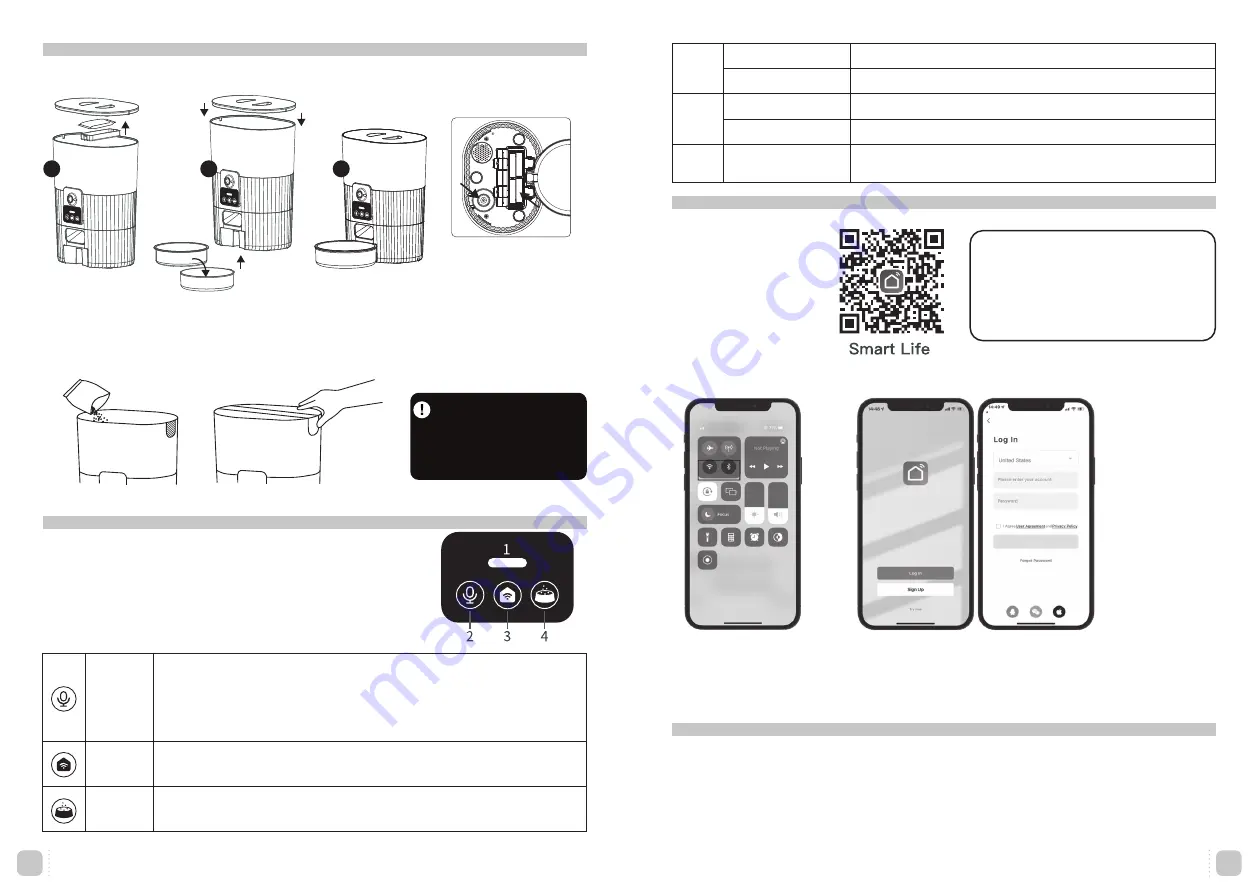
Vorbereitung vor dem Gebrauch
Erklärung der Tasten und Anzeigen
1. Verwenden Sie kein
Dosen-, Nass- oder
Feuchttierfutter
2. Es werden Kroketten
mit einem Durchmesser
von 5-10 mm empfohlen.
1. Es sind keine Batterien im Lieferumfang enthalten
2. Um bei unerwarteten Stromausfällen zu vermeiden, dass die Fütterung Ihres Haustiers beeinträchtigt
wird, verwenden Sie die Batterien bitte nicht als alleinige Stromquelle für das Fütterungssystem. Die
Batterien sollten nur als Notstromversorgung dienen.
3. Um ein Auslaufen der Batterien zu vermeiden, sollten Sie die Batterien herausnehmen, wenn das
System über einen längeren Zeitraum nicht genutzt wird.
1. Bauen Sie den Fressnapf gemäß den unten dargestellten Schritten
zusammen.
3. Füllen Sie ein wenig
Haustierfutter ein.
2. Schließen Sie die
Stromversorgung an
4. Bringen Sie das Sicherheitss-
chloss an
1. Anzeige
2. Aufnahmetaste
3. WLAN-Reset-Taste
4. Taste zur manuellen Fütterung
1
2
3
Halten Sie die Taste gedrückt. Nach dem Piepton können Sie mit der Aufnahme begin-
nen. Nehmen Sie Ihre Nachricht auf (max. 10 Sek.). Wenn Sie mit der Aufnahme fertig
sind, lassen Sie die Taste los. Es piept zweimal, dann ist die Aufnahme abgespeichert.
Löschen von Aufnahmen: Halten Sie die „Aufnahmetaste“ 2 Sek. lang gedrückt, um die
Aufnahmen zu löschen.
Überprüfen von Aufnahmen: Drücken Sie die Taste einmalig, um die Aufnahmen zu
übertragen.
Halten Sie die Reset-Taste so lange gedrückt, bis das Fütterungssystem Pieptöne
ausgibt: Die WLAN-Anzeige blinkt, was bedeutet, dass das Gerät bereit ist, sich wieder
zu verbinden.
Drücken Sie die Taste einmalig, um eine Portion auszugeben.
Aufnah-
metaste
WLAN-Reset-
Taste
Taste zur
manuellen
Fütterung
Installation der APP und Anmeldung
Verbinden des Fütterungssystems mit Ihrem Smartphone
Achten Sie darauf, dass
WLAN und Bluetooth
eingeschaltet sind, bevor
Sie versuchen, das Gerät zu
verbinden.
Öffnen Sie die APP.
Registrieren Sie sich oder melden Sie sich in
Ihrem Nutzerkonto an.
Das Fütterungssystem hinzufügen
1. Nach der Anmeldung gelangen Sie in das Hauptmenü. Tippen Sie auf das [+] in der oberen rechten
Ecke, um das Fütterungssystem hinzuzufügen (wie auf der nächsten Seite auf Abb. 1 zu sehen).
2. Tippen Sie auf die Option „Schloss und Kamera“, dort finden Sie die Option „Smart-Kamera (Du-
al-Band)“ (Abb. 2).
Scannen Sie den QR-Code
oder suchen Sie nach
„Smart Life“ im Apple-Store
oder im Google-Store, um
die APP herunterzuladen.
Tipp: Aufgrund von Upgrades und
Updates der APP, kann die Bedienung
leicht von der Beschreibung abweichen.
Bitte halten Sie sich an die Anweisungen
in der APP, um den Verbindungsvorgang
durchzuführen.
Das Fütterungssystem ist bereit, sich mit der APP zu verbinden.Mit
WLAN verbunden und voll betriebsbereit
Schwaches WLAN-Signal
Nicht mit dem WLAN verbunden
Schwache Batterien, (Batterien austauschen) nur bei Batteriebetrieb
ohne Netzstecker
Blinken
Dauerlicht
Blinken
Dauerlicht
Blinken
Blau
Grün
Rot
Hinweis:
Ein Gerät kann
nur mit einem
Nutzerkonto
gleichzeitig verbun-
den sein, jedoch
kann ein Nutzerkon-
to mit mehreren
Geräten verbunden
sein und auf mehr-
eren Smartphones
genutzt werden.
DE
www.ebi.eu
14
DE
www.ebi.eu
15









































